Comment créer des factures d'affaires à 2,010 Quicken
Pour utiliser Quicken pour la création de factures pour votre petite entreprise, vous devez d'abord décrire votre entreprise à Quicken. Vous pouvez ensuite créer des factures associées à cette entreprise.
Sommaire
- Dans quicken, cliquez sur l'onglet entreprise, cliquez sur le bouton outils d'affaires, et sélectionnez gérer les informations d'affaires dans le menu pop-up qui apparaît.
- Cliquez sur le bouton ajouter.
- Entrez le nom de votre entreprise dans la zone de texte nom de l'entreprise.
- Sélectionnez un bouton radio propriétaire d'identifier le propriétaire de l'entreprise.
- Entrez un tag pour l'entreprise dans la zone de texte de tag d'affaires.
- (facultatif) sélectionnez les transactions d'affaires sans une marque appartiennent à cette case d'affaires de préciser cette entreprise est l'entreprise par défaut.
- Cliquez sur ok.
- Cliquez sur terminé.
- Dans l'onglet entreprise, cliquez sur le bouton actions d'affaires, puis choisissez factures et des devis de conception de formulaires.
- Cliquez sur le bouton propriétés de l'adresse de l'entreprise.
- Entrez le nom et l'adresse de votre entreprise dans la zone de texte société d'adresses, puis cliquez sur ok.
- Personnalisez votre formulaire de facture avec les options dans la fenêtre forms designer.
- Dans l'onglet entreprise, cliquez sur le bouton actions d'affaires, puis choisissez factures et des devis-view all éléments de la facture.
- Cliquez sur le bouton nouveau.
- Tapez une description de l'article dans le nom / numéro zone de texte de l'article.
- Dans le / tag liste déroulante catégorie, sélectionnez la catégorie dont le revenu devrait être utilisée pour tenir compte de l'élément.
- Dans la zone de texte description, fournir le texte que vous souhaitez voir apparaître automatiquement sur la facture pour l'article.
- Sélectionnez le sous-total des éléments précédents case à cocher si l'article ajoute simplement les articles précédentes figurant sur la facture.
- (facultatif) sélectionnez l'extra case à cocher ligne vierge d'impression.
- Dans la zone de texte par taux d'objet, entrez le prix de l'article.
- Si un article est soumis à la taxe de vente, cochez la case imposable.
- Activez la case à cocher en pourcentage si le prix de l'article est basé sur un pourcentage.
- Cliquez sur le bouton ok de la case de dialogue nouvel objet.
- Cliquez sur le bouton terminé de la fenêtre de l'article personnaliser facture.
Dans Quicken, cliquez sur l'onglet Entreprise, cliquez sur le bouton Outils d'affaires, et sélectionnez Gérer les informations d'affaires dans le menu pop-up qui apparaît.
Quicken affiche la fenêtre Gérer Business Information.
Si vous ne disposez pas d'un onglet d'affaires, soit vous devrez choisir Affichage- menus standard ou choisissez Aide-Ajouter Outils d'affaires.
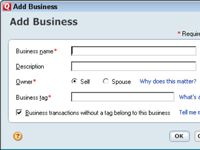
 Agrandir
AgrandirCliquez sur le bouton Ajouter.
Quicken affiche la boîte de dialogue d'affaires Ajouter.
Entrez le nom de votre entreprise dans la zone de texte Nom de l'entreprise.
En option, vous pouvez également entrer une brève description dans la zone Description, qui apparaît juste en dessous de la zone de texte Nom de l'entreprise.
Sélectionnez un bouton radio Propriétaire d'identifier le propriétaire de l'entreprise.
Vous pouvez sélectionner auto ou de l'époux pour indiquer à qui appartient l'entreprise - vous ou votre meilleure moitié.
Entrez un tag pour l'entreprise dans la zone de texte de Tag d'affaires.
Vous voulez que le tag soit une abréviation ou l'acronyme mémorable encore courte que vous pouvez utiliser pour marquer les transactions comme connecté à une entreprise particulière.
(Facultatif) Sélectionnez les transactions d'affaires sans une marque appartiennent à cette case d'affaires de préciser cette entreprise est l'entreprise par défaut.
Quicken assume une transaction d'affaires se rapporte à cette activité, sauf si vous lui dites le contraire.
Cliquez sur OK.
Quicken vous renvoie à la fenêtre Informations d'affaires Gérer, qui répertorie désormais votre projet d'entreprise nouvellement décrit.
Cliquez sur Terminé.
La fenêtre Gérer Business Information ferme.
Dans l'onglet Entreprise, cliquez sur le bouton Actions d'affaires, puis choisissez factures et des devis de conception de formulaires.
Quicken affiche la fenêtre Forms Designer.
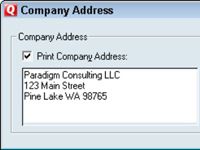
 Agrandir
AgrandirCliquez sur le bouton Propriétés de l'adresse de l'entreprise.
Quicken affiche la boîte de dialogue Adresse de l'entreprise.
Entrez le nom et l'adresse de votre entreprise dans la zone de texte Société d'adresses, puis cliquez sur OK.
La fenêtre Forms Designer réapparaît.
Personnalisez votre formulaire de facture avec les options dans la fenêtre Forms Designer.
Vous pouvez utiliser les boutons et boîtes de la fenêtre pour customiser avec abandonner le formulaire de facture que Quicken produit. Vous pouvez créer et personnaliser plusieurs modèles de facture, vous pouvez faire en cliquant sur le bouton Mise en page de la fenêtre du concepteur de formulaires, puis en sélectionnant Nouveau dans le menu pop-up qui apparaît.
Dans l'onglet Entreprise, cliquez sur le bouton Actions d'affaires, puis choisissez factures et des devis-View All éléments de la facture.
Quicken affiche la fenêtre Éléments Personnaliser facture.
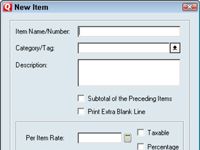
 Agrandir
AgrandirCliquez sur le bouton Nouveau.
Quicken affiche la boîte de dialogue New Item.
Tapez une description de l'article dans le nom / numéro zone de texte de l'article.
Par exemple, vous pouvez nommer un article pour des services de consultation Consult. Vous avez juste besoin d'utiliser un nom d'élément qui est assez descriptive que vous vous rappelez les détails de l'article quand vous voyez le nom de l'élément.
Dans le / Tag liste déroulante Catégorie, sélectionnez la catégorie dont le revenu devrait être utilisée pour tenir compte de l'élément.
Par exemple, vous voudrez peut-être une Consulter l'article (qui factures pour services professionnels) pour obtenir classés dans une catégorie de revenus Revenue Service, et que vous souhaitez un élément des coûts des clients (qui factures pour les frais que vous avez engagés pour le compte d'un client) pour obtenir classé dans une catégorie de dépenses le revenu remboursé.
Dans la zone de texte Description, fournir le texte que vous souhaitez voir apparaître automatiquement sur la facture pour l'article.
Vous pouvez (et devriez probablement) être assez descriptive ici afin que Quicken, plutôt que de vous, doit entrer dans un long et description détaillée.
Sélectionnez le sous-total des éléments précédents case à cocher si l'article ajoute simplement les articles précédentes figurant sur la facture.
Si vous indiquez un article est un sous-total, par la manière, vous ne fournissez pas une catégorie ou une étiquette.
(Facultatif) Sélectionnez l'extra case à cocher Ligne vierge d'impression.
Quicken ajoute une ligne blanche sur les factures après un article.
Dans la zone de texte Par Taux d'objet, entrez le prix de l'article.
Dans le cas où vous configurez un article pour un service, par exemple, vous pouvez saisir le taux de facturation horaire dans la boîte Par Taux d'objet.
Si un article est soumis à la taxe de vente, cochez la case imposable.
En d'autres termes, cochez cette case si vous êtes censé payer la taxe de vente sur l'élément.
Activez la case à cocher en pourcentage si le prix de l'article est basé sur un pourcentage.
Articles de pourcentage calculer un montant pour votre facture en multipliant un pourcentage contre l'élément précédent. Par exemple, si l'élément précédent indiqué sur une facture est égal à 1000 $, un élément de pourcentage de 10 pour cent, ajoute un autre 100 $ à la facture.
Lorsque vous cochez la case en pourcentage, la valeur que vous entrez dans le taux par Point est pas un montant en dollars, mais une valeur de pourcentage. Vous entrez 10 pour cent, par exemple, que 10.
Cliquez sur le bouton OK de la case de dialogue Nouvel objet.
Quicken vous renvoie à la fenêtre Personnaliser Articles facture. Pour ajouter d'autres éléments, répétez les étapes précédentes.
Cliquez sur le bouton Terminé de la fenêtre de l'article Personnaliser facture.
Vous pouvez maintenant utiliser ce modèle de facture pour créer vos factures d'affaires.






